Html5 Video 实现方案
2016-06-01 12:00 无抿屎的牛牛 阅读(12702) 评论(0) 收藏 举报来源:http://ask.dcloud.net.cn/article/569
前言: 最近项目中需要用到html5 视频播放功能,于是稍微研究了解了下,遇到了很多坑,特此记录下.
一、 Html5 Video
参考来源: http://www.xuanfengge.com/html5-video-play.html
(这篇博文确实帮助很大)
1.1、 目的
将Html5 Video功能应用到实际项目中,针对不同的平台和环境,进行个性化处理。
基本只考虑webkit浏览器兼容问题
1.2、 Html5 Video支持格式
只支持: .mp4后缀(.h264编码格式),和.webm后缀(专用web视频格式),以及.ogg后缀(音频文件)
注意: Html5 Video 可以添加多个source源来进行兼容适配,这样,当第一个源读取出问题时会自动读取下一个源. 比如可以同时在前面加上.webm和.mp4源,这样一个出错时会自动读取另一个可用源(因为不同浏览器,支持的格式是不一样的)
但是,Hybird模式的 Android 下,有些机型只能读取第一个source来源(测试华为和联想都是),所以也就是说在这种情况下,要确保第一个source源是正确的
各大浏览器兼容如图所示:
见图1
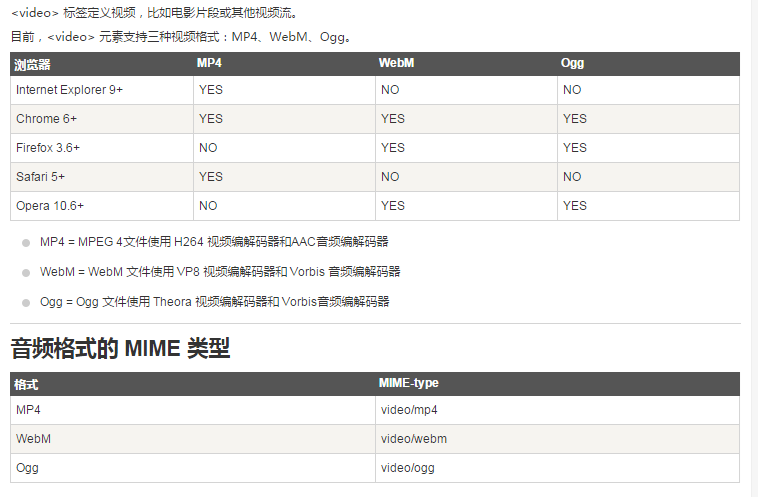
1.3、 不同平台环境和对应实现方案
说明: 这里分为两大块,普通浏览器环境(pc和手机,主要是移动端,pc不做特别处理)和Hybird模式的APP环境(Android和iOS).
注: Html5 video可以播放本地视频或者网络视频
1.3.1、 普通浏览器环境
*用Html5 Video 自带的播放栏控件
*用 Video 视频统一处理方法处理后,点击图片手动隐藏图片,设置视频大小,手动播放视频.
注: 播放效果则由各大浏览器自行实现
手机端浏览器实现的不同效果,比如:
QQ浏览器(包括QQ客户端内置的浏览器):播放时会自动进入全屏
华为自带浏览器: 正常小窗口播放
1.3.2、 Hybird App环境
说明: 内联播放是指直接在video标签中播放视频,没有必要进入全屏
1.3.2.1、 Android内联播放
*用Html5 Video 自带的播放栏控件
*用 Video 视频统一处理方法处理后,点击图片手动隐藏图片,设置视频大小,手动播放视频.
*Android内联播放需要注意,必须开启硬件加速,由于有些Android手机 webview是默认关闭硬件加速的,所以必须在创建这个带视频播放的webview时手动添加 硬件加速属性才行.(详情见plus创建webview的style)
style.hardwareAccelerated = true;
1.3.2.2、 iOS内联播放
*用Html5 Video 自带的播放栏控件
*用 Video 视频统一处理方法处理后,点击图片手动隐藏图片,设置视频大小,手动播放视频.
*内联播放注意要点,由于iOS下默认是全屏播放的,所以需要经过设置才能正常内联播放
第一步:在项目的manifest里面配置允许webview内联播放
"plus": { "splashscreen": { "autoclose": true,/*是否自动关闭程序启动界面,true表示应用加载应用入口页面后自动关闭;false则需调plus.navigator.closeSplashscreen()关闭*/ "waiting": true/*是否在程序启动界面显示等待雪花,true表示显示,false表示不显示。*/ }, "allowsInlineMediaPlayback": true,/*设置ios下允许内联播放*/ "popGesture": "close"
第二步: 创建video标签时,手动加上内联播放的属性(iOS不支持preload)
<!-- 让ios支持内联播放,必须添加 webkit-playsinline 标签 --> <video webkit-playsinline id="videoMedia" controls="controls" preload>
这样iOS手机在播放的时候才会采用内联播放
1.3.2.3、 Android非内联播放
*通过NJS使用原生播放器来播放视频,传入的url可以是本地的或网络的地址
*用 Video 视频统一处理方法处理后,点击图片之后,图片保持不变(所以没有必要隐藏图片),直接获取视频的资源地址,传给原生播放器播放
注: 这种模式下,性能要比直接html5自带播放器播放高
1.3.2.4、 iOS非内联播放
*用Html5 Video 自带的播放栏控件(非内联播放需要去除特定内联属性”webkit-playsinline”,这样才能全屏播放)
if(!isInlinePlay){ //如果是非内敛,ios需要去除内联样式 mediaTarget.removeAttribute('webkit-playsinline'); }
*用 Video 视频统一处理方法处理后,点击图片之后,图片保持不变(所以没有必要隐藏图片),直接调用video.play()播放视频(这时候会用一个全屏播放器来播放视频)
1.3.3、 注意要点
如果采用NJS通过Android原生播放器播放视频,目前无法监听到视频的一些自定义事件.(如下载中,播放完毕,暂停,播放时间等)
而如果采用Html5 Video自带播放,这些是可以通过脚本控制的.
所以选定方案时需要进行衡量
*另外,在Html5 Video播放时,无法监听到规定的结束事件seeked,只能在timeUpdate里面判断,如果ended为true就代表结束了.
*在NJS通过Android原生播放器播放时,可以通过document监听resume和pause事件判断是否进入播放和退出播放
1.4、 Tips
1.4.1、 关于Video 视频统一处理的方案
说明: 由于将一个<Video>直接显示在页面中,会有各种五花八门的播放器效果,如图:
(这里引用了参考来源的图)
见图2
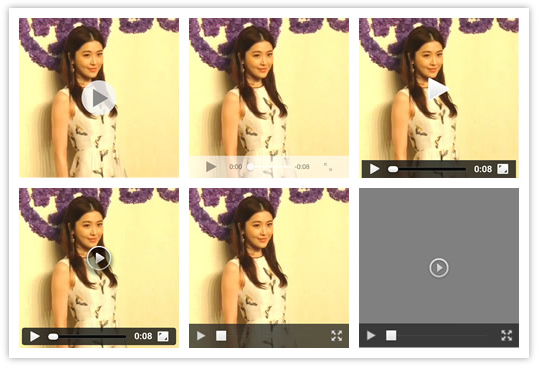
显然,体验效果并不好,所以现在的做法是用一张模拟播放的图片来替代<Video>所在的地方,而将Video元素设置为1*1像素大小.然后给图片设置点击监听,监听到点击时,播放视频.
注意:
*这里不要用{display: none}或者{width:0;height:0;}的方式,因为这样视频元素会处于未激活的状态,给后续的处理带来麻烦.
*这里没有考虑ios<6和一些低版本的Android的兼容性问题了(这些版本里,无法直接通过video.play()来播放),因为项目环境基本上要求Android>4.0 iOS 7.0以上的.
*关于点击图片播放视频后,如果是内联播放模式下(或者是普通浏览器),就应该将图片隐藏,然后将视频大小设置为本来的大小(一般为图片大小);如果是非内联播放模式(全屏模式),就没有必要隐藏图片了,因为iOS下会自动打开一个全屏播放器来播放视频,Android下考虑到Html5 video较卡,所以也会通过NJS使用原生播放器来全屏播放视频.
1.4.2、 Android NJS播放视屏的实现代码
说明: 这个是Dcloud论坛中有人分享的
//非内联模式下的plus下的android才用到 var Intent = plus.android.importClass("android.content.Intent"); var Uri = plus.android.importClass("android.net.Uri"); var main = plus.android.runtimeMainActivity(); var intent = new Intent(Intent.ACTION_VIEW); var uri = Uri.parse(url); intent.setDataAndType(uri, "video/*"); main.startActivity(intent);
1.4.3、 如何读取元素的宽高
*在获取视频的宽度时,发现用 video.style.width无法获取到宽度.
后来查了资料,发现dom.style.width(height)只能获取在stye直接赋予的值.而如果是通过css样式表赋予的值是无法直接获取的,只能通过dom.offsetWidth(offsetHeight)获取.
*设置元素宽和高是不要直接在style里设置,而是最好通过css样式表赋予
*读取元素宽和高时,用offsetWidth(offsetHeight)
1.4.4、 关于全屏播放的问题
在PC端webkit浏览器下,全屏代码如下:
进入全屏: videoContainer(对应的dom).webkitRequestFullscreen();
退出全屏: document.webkitCancelFullScreen();
*但是经测试,在手机浏览器和Hybird模式下的手机环境中都无法使用,
应该是手机浏览器中video 播放器的全屏模式和pc端的有区别,已经脱离了webkit的全屏组件,而是用原生自己实现的.
1.5、 遇到问题及解决方法
1.5.1、 Video.currentTime 设置值时设置无效,或者变为0
原因分析:
与测试的服务器和端口有关,测试环境是放在hbuild本地浏览器的,没有处理好视频快进问题,所以会导致每次快进后,视频都会重置-在某些测试服务器上,则出现快进无效,但不会重置
解决方法:
将网页用其它正式服务器打开均可正常,如tomcat,wampserver,甚至直接在本地打开也行.
1.5.2、 无法通过代码Video.src获取资源路径
原因分析:
本实例中,Video是通过source添加src的,无法直接读取video的src
解决方法:
可以通过读取到第一个source的标签,再获取source的src
注:本来这个方法有一个缺点就是有可能第一个source的src不可用.但是由于Android中第一个source必须有用才行.否则无法正常播放.所以在确保第一个source正确的情况下能这样用.
1.5.3、 部分Android机型无法退出全屏
描述:
在使用Html5 Video自带播放器播放时,部分Android机型(如联想K860点击全屏按钮进入全屏后,无法退出全屏-因为进入全屏后,全屏按钮不见了)
原因分析: 可能是手机厂商擅自劫持了浏览器或者篡改了浏览器实现方式
解决方法:
目前无法解决,在这类机型中,建议直接采用非内联模式播放或者是尽量不要手动进入全屏


 浙公网安备 33010602011771号
浙公网安备 33010602011771号